- מְחַבֵּר Jason Gerald [email protected].
- Public 2024-01-19 22:12.
- שונה לאחרונה 2025-01-23 12:18.
WikiHow זה מלמד אותך כיצד לחבר את הסמארטפון שלך ל- Alexa באמצעות Bluetooth כך שתוכל להשתמש ב- Alexa כרמקול. חיבור המכשיר עם אלקסה באמצעות בלוטות 'מתאים גם להאזנה לפודקאסטים מכיוון ששירות הפודקאסט של אלקסה נחשב עדיין לא מסוגל. כאשר אתה מזווג את המכשיר לראשונה עם Alexa, עליך לבצע התקנה ראשונית. עם זאת, לאחר השלמת ההתאמה תוכל לחבר במהירות את המכשיר שלך ל- Alexa באמצעות פקודות קוליות.
שלב
שיטה 1 מתוך 2: התאמת מכשיר עם Alexa בפעם הראשונה
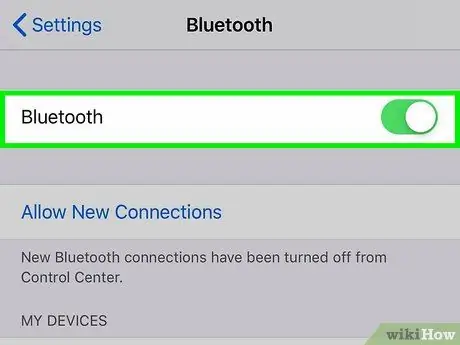
שלב 1. אפשר Bluetooth בטלפון
הפעל את הטלפון, פתח את תפריט הגדרות המכשיר וגש לתפריט הגדרות Bluetooth.
-
במכשירי אנדרואיד: פתח את תפריט ההגדרות או "הגדרות"

Android7settingsapp לגעת " מכשירים מחוברים ", ולאחר מכן החלק את המתג למצב מופעל או" 'ON'"
-
במכשירי iOS: פתח את תפריט ההגדרות או "הגדרות"
לגעת " בלוטות ", ולאחר מכן החלק את המתג למצב מופעל או" 'ON'"
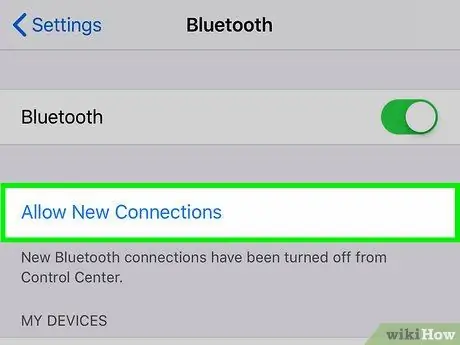
שלב 2. הגדר את ההתקן לזיהוי
לפעמים, אפשרות זו ידועה בשם "מצב זיווג" או "מצב זיווג" במכשירים מסוימים. בדרך כלל ניתן לזהות את הטלפון לאחר הפעלת Bluetooth באמצעות דף הגדרות Bluetooth.
אם ברצונך לשייך את הטלפון שלך לרמקול Bluetooth או להתקן אחר שאין לו צג, קרא את המדריך כיצד להכניס את הרמקול או ההתקן למצב זיווג
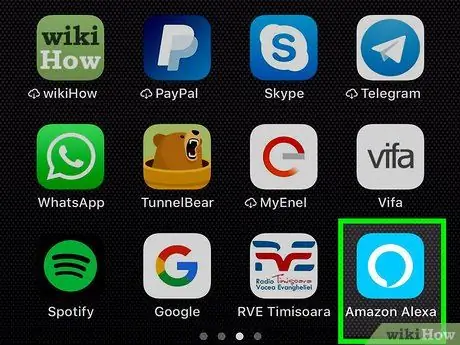
שלב 3. פתח את אפליקציית Alexa
סמל האפליקציה הזה נראה כמו בועת דיבור כחולה עם קווי מתאר לבנים.
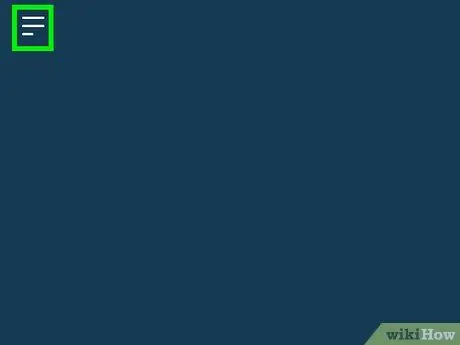
שלב 4. גע
זהו סמל בן שלוש שורות בפינה השמאלית העליונה של המסך.
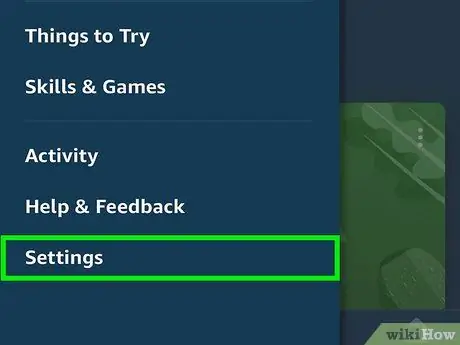
שלב 5. גע בהגדרות
אפשרות זו היא האפשרות השנייה מהאחרונה בתחתית המסך.
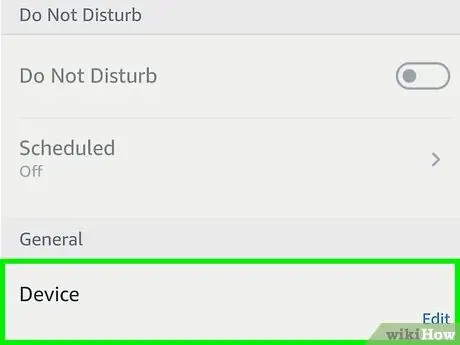
שלב 6. גע במכשיר Alexa
בחר את מכשיר ה- Alexa שאיתו ברצונך לשייך את הטלפון שלך (למשל הד).
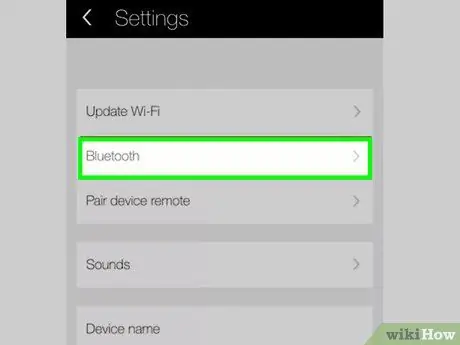
שלב 7. גע ב- Bluetooth
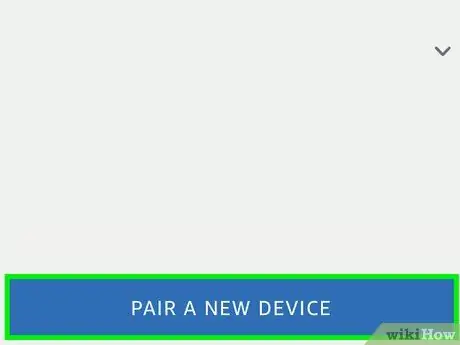
שלב 8. גע בזיווג מכשיר חדש
הכפתור הגדול הזה הוא כחול. אפליקציית Alexa תחפש מייד מכשירי Bluetooth סמוכים.
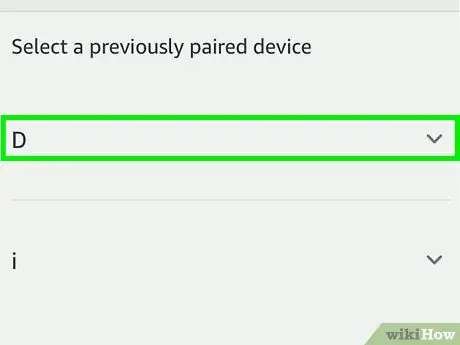
שלב 9. גע בשם המכשיר או הטלפון כשהוא מוצג
לאחר שראית את שם הטלפון או המכשיר, גע בו כדי להתאים אותו ולחבר אותו לאלקסה.
לאחר ההתקנה, תוכל לחבר ולנתק את המכשיר שלך מ- Alexa באמצעות פקודות קוליות, מבלי לעבור דרך אפליקציית Alexa
שיטה 2 מתוך 2: התאמת מכשירים עם פיקוד קולי
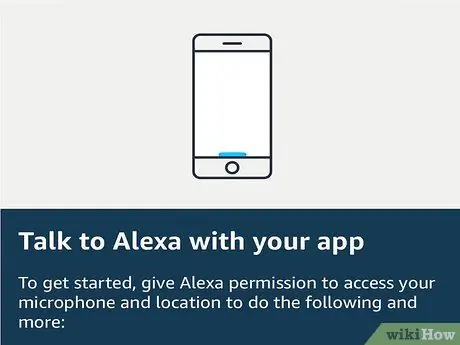
שלב 1. אמור "אלכסה"
אמור את פקודת "השכמה" כדי להפעיל את Alexa. לאחר מכן, אלקסה תקשיב לפקודה הבאה.
פקודת ברירת המחדל של "התעוררות" שניתן להשתמש בה היא "Alexa", אך אם שינית אותה ל"הד "," אמזון "או כל פקודה אחרת, השתמש בפקודה שהגדרת
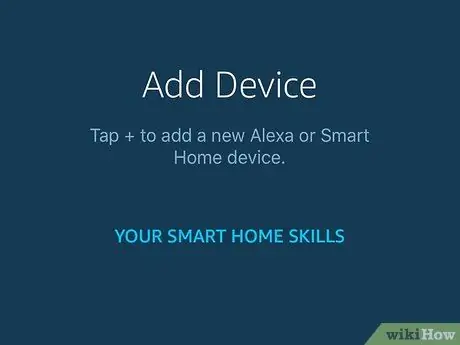
שלב 2. הנח את Alexa להתחבר לטלפון (באנגלית)
אמור, "אלקסה, זוג בלוטות '". לאחר מכן, Alexa מתחברת למכשיר. Alexa תחבר רק למכשירים ידועים ומשויכים באמצעות אפליקציית Alexa בעבר.
אם יש יותר ממכשיר Bluetooth אחד ש- Alexa מזהה, בדרך כלל אלקסה תותאם למכשיר שהתחבר לאחרונה
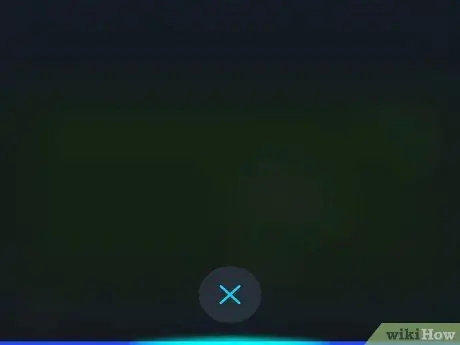
שלב 3. הנחו את Alexa להתנתק מהמכשיר
סיים את החיבור באמירת הפקודה באנגלית, "אלקסה, נתק". לאחר מכן, אלקסה תתנתק ממכשיר ה- Bluetooth המחובר בעבר.
תוכל גם להשתמש בפקודה "ביטול התאמה" במקום "נתק"
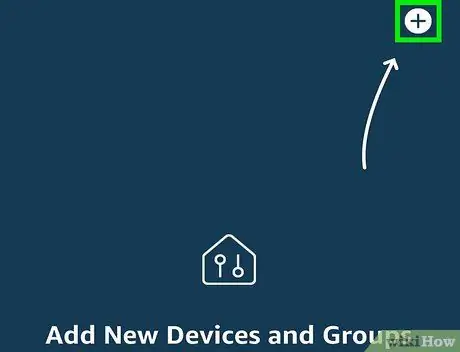
שלב 4. השתמש באפליקציית Alexa אם אתה מתקשה להתאים את המכשירים
אם יש לך יותר ממכשיר Bluetooth אחד ואתה מתקשה לשייך את Alexa למכשיר ספציפי באמצעות פקודה קולית, השתמש באפליקציית Alexa כדי לבחור את המכשיר הרצוי.






